安装布置
下载CMake
如果你没有安装过CMake,那么你可以从https://cmake.org/files/v3.3/cmake-3.3.2-Darwin-x86_64.dmg下载。这是图形界面的程序,下载好后直接运行安装程序即可完成安装。
下载OpenCV
如果只是单纯的使用openCV最简单的功能,可以直接在Terminal里:
brew install opencv
但是用brew安装的openCV,它编译的时候没有开启WITH_QT选项,也就意味着无法使用QT界面,最直接的就是不能使用button。
所以我们选择下载源码,自己编译。
下载地址:https://opencv.org/releases.html ,选择Sources下载。
下载QT
直接在Terminal里输入:
brew install qt
编译OpenCV
下载好之后,直接解压,然后打开解压好的文件,如图:
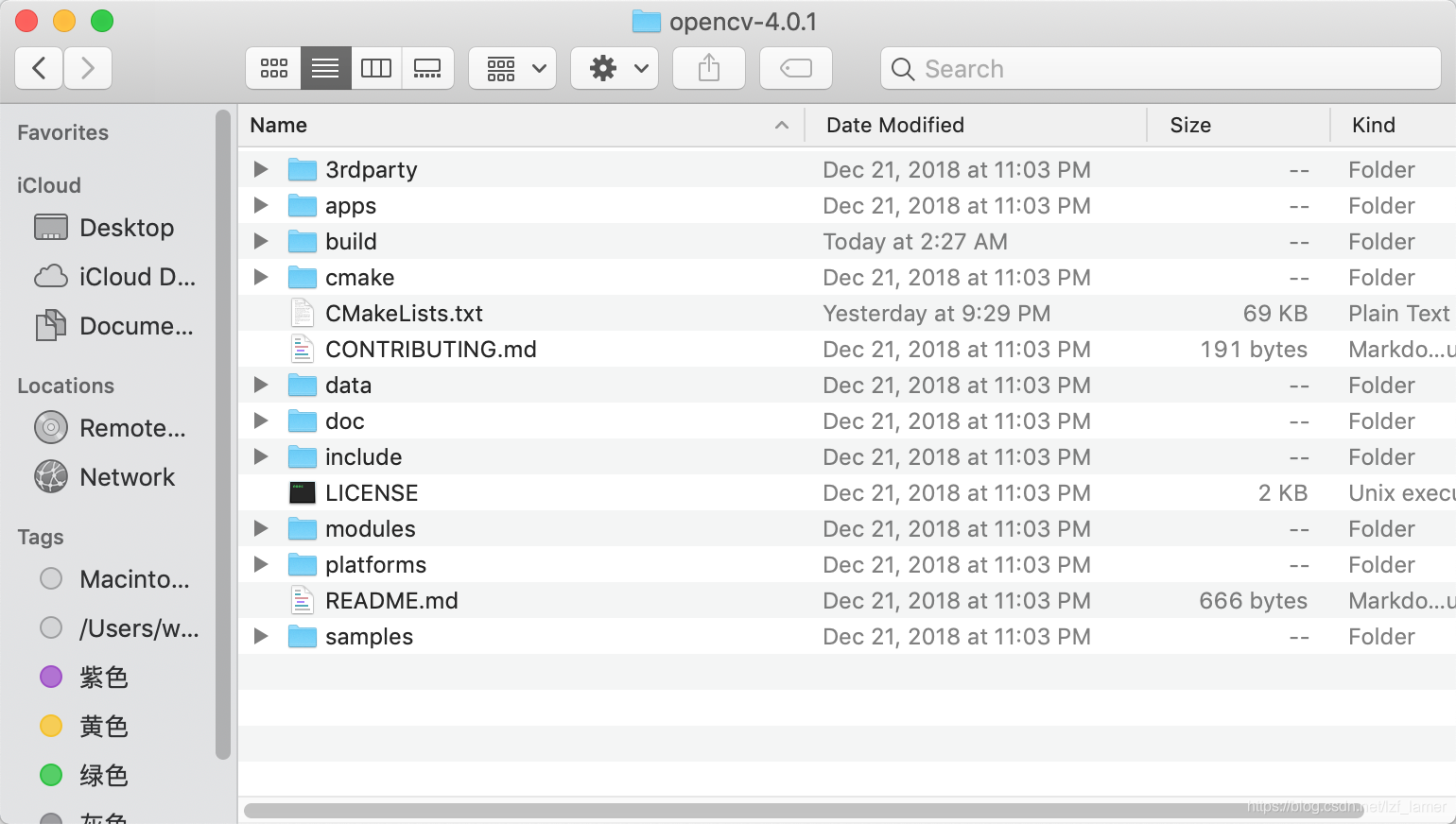
在CMakeLists.txt里面找到WITH_QT,默认这里是OFF,然后把这里改为ON,然后保存。即打开WITH_QT选项。

接着我们打开CMake:
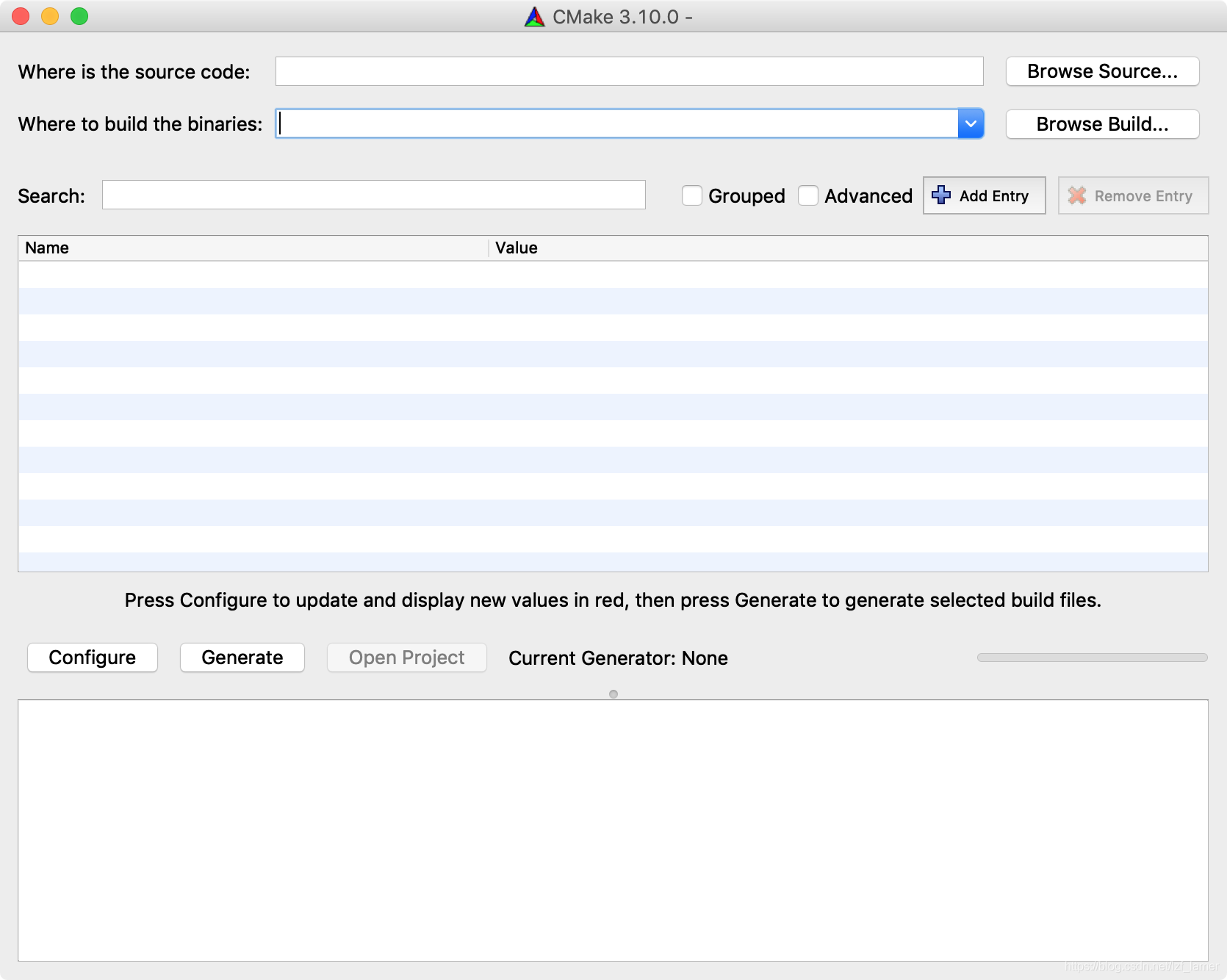
where is the source code里面填写解压好的文件的目录。如("/Users/wonder/Downloads/opencv-4.0.1")
where to build the binaries里面填写这个文件里面的build目录(这个build文件夹是自己创建的)。
如 :/Users/wonder/Downloads/opencv-4.0.1/build
然后配置Configure,我是直接用的默认的,然后点Generate开始编译。
发生错误: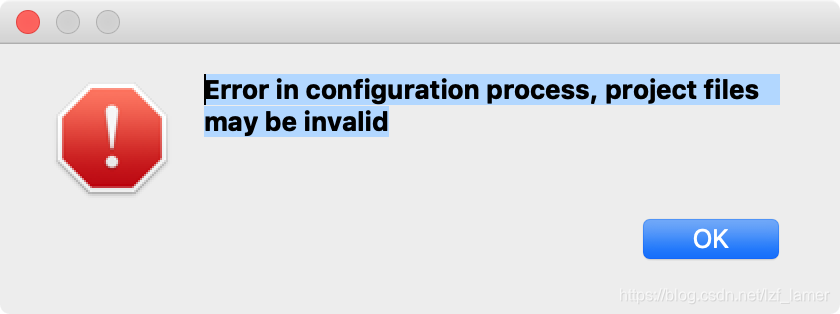
这时候是因为我们的Qt编译器没有配置,就需要我们在CMake里面配置我们的Qt目录。
完成配置后,像这样:
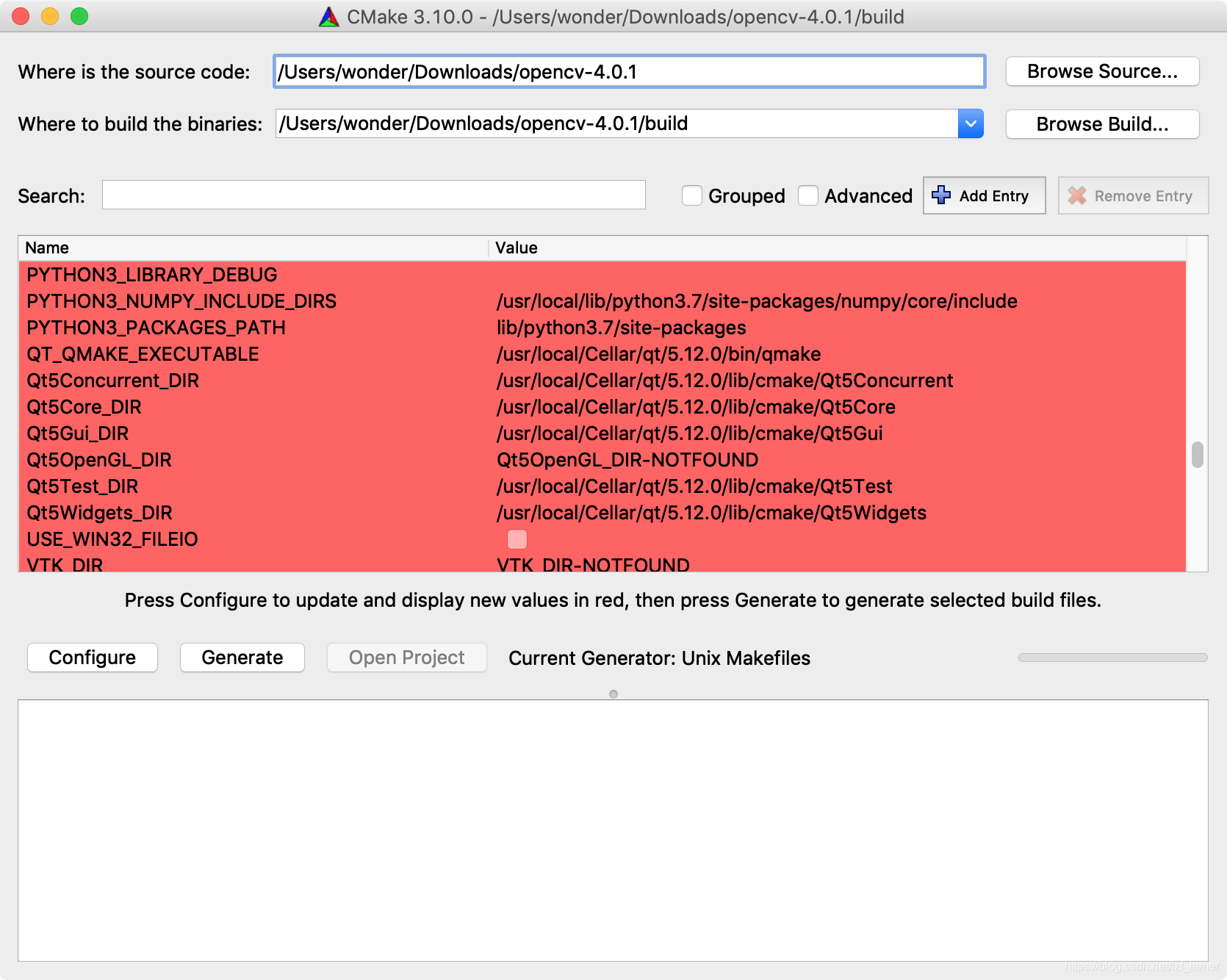
把中间那几个Qt5的目录配置好之后,再点Generate即可完成编译。
安装OpenCV
编译好了之后,进入build目录。
make -j4
make install
即可完成安装。
XCode下使用OpenCV
新建一个项目,然后找到这个界面。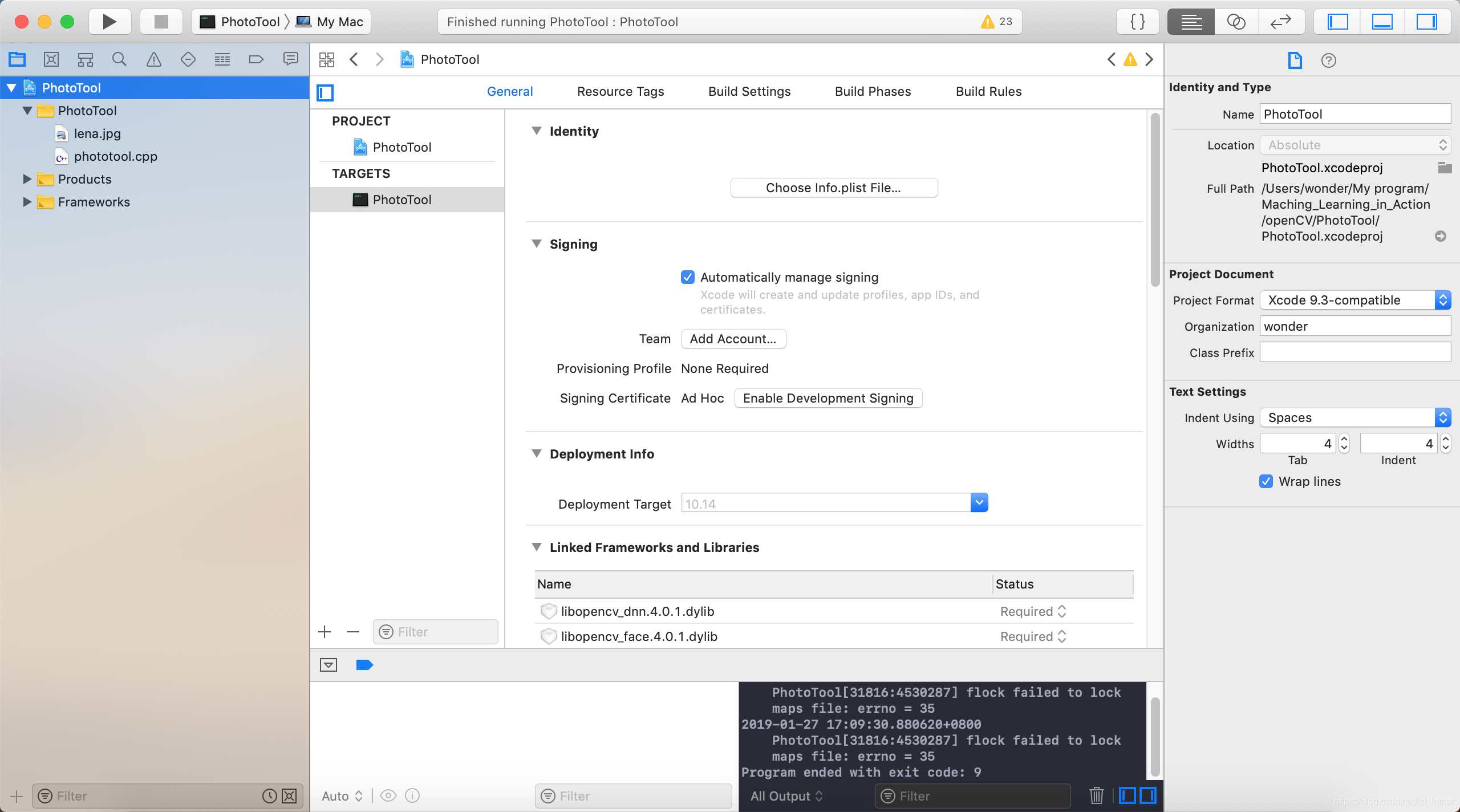
在Build Phases里面找到Link Binary With Library
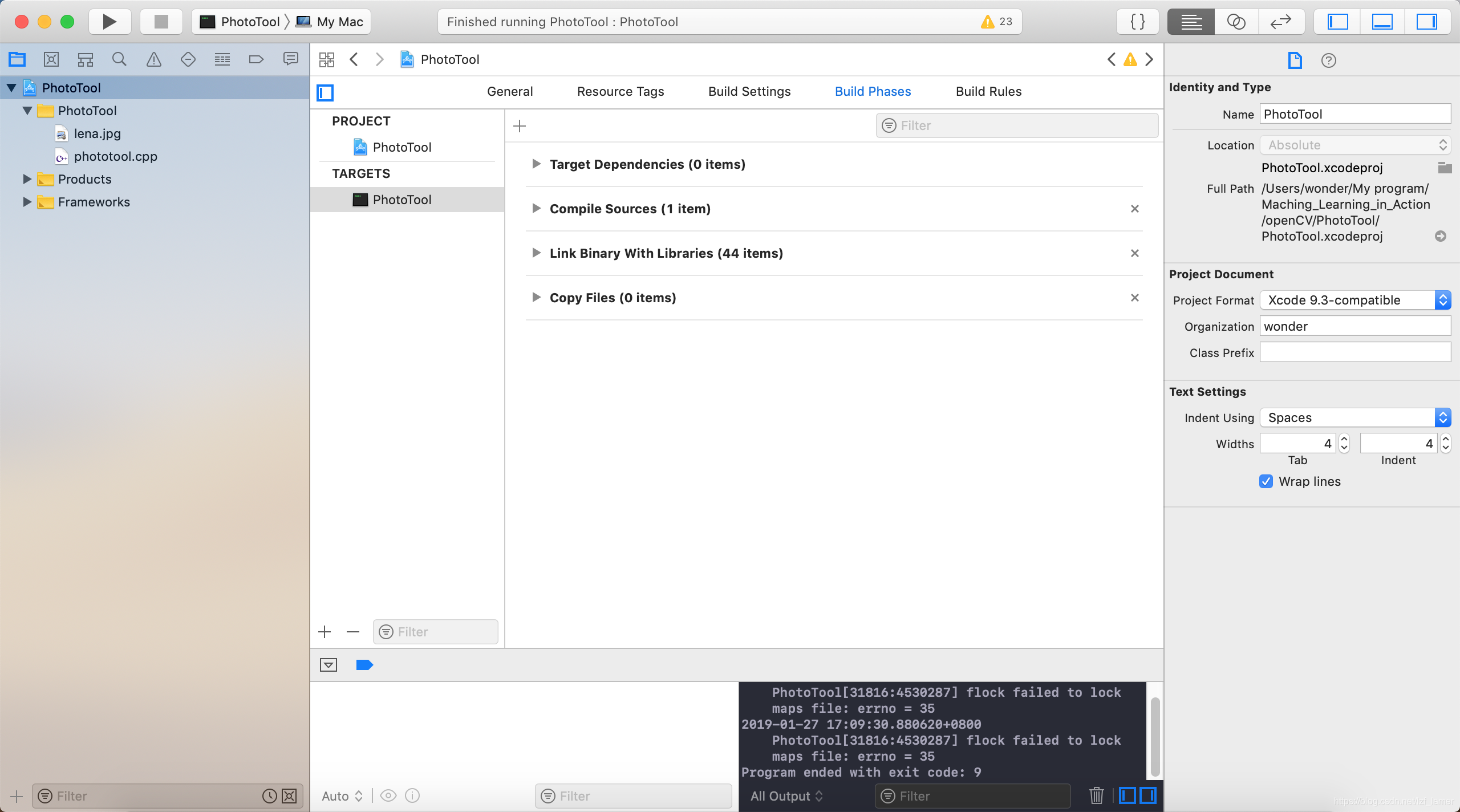
然后点击加号添加,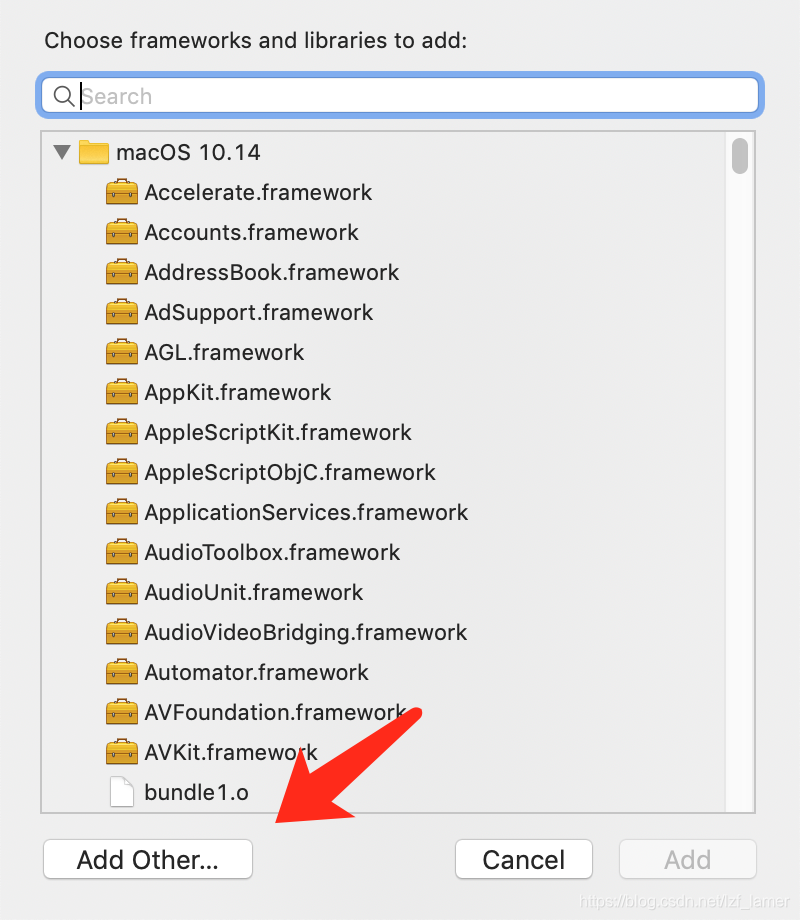
使用Shift+command+g,输入
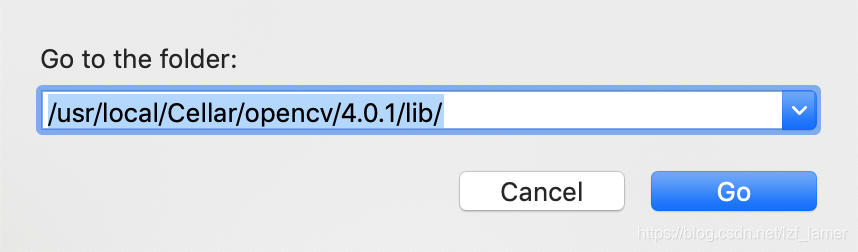
然后把下面这种没有箭头的全部选中,有箭头的不用管。
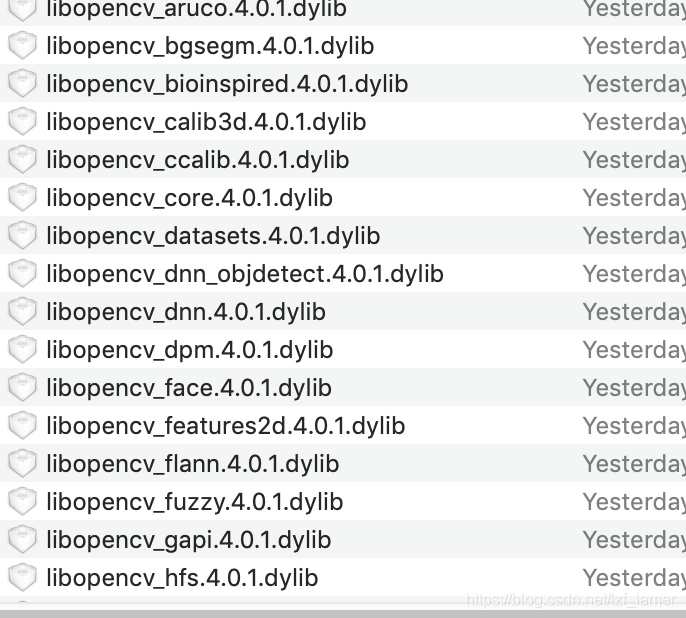
接着在Build Settings里面找到Search Paths,做如下配置:
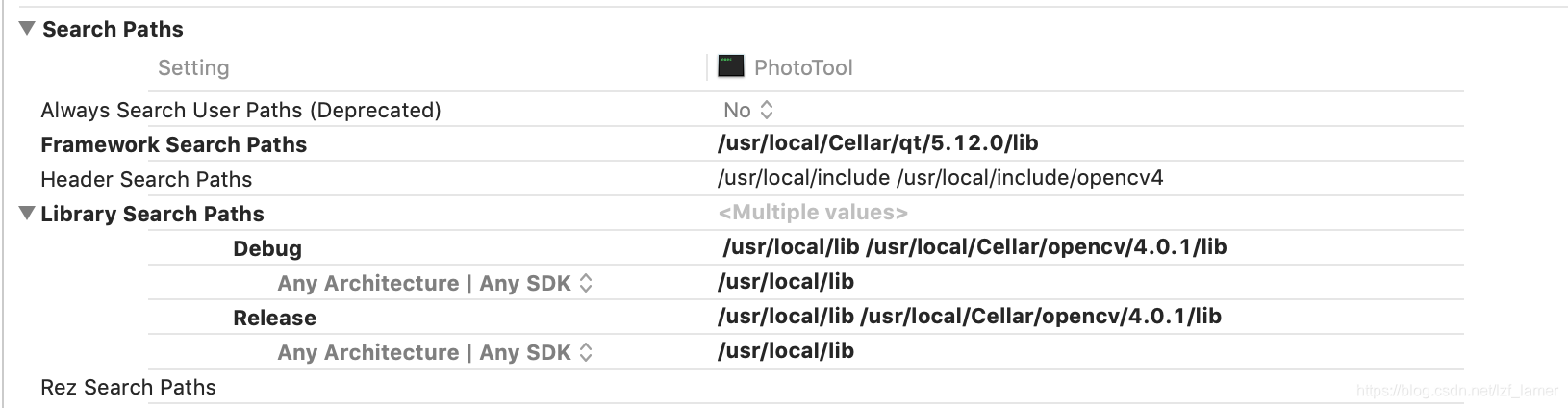
测试OpenCV
#include<iostream>
using namespace std;
#include<opencv2/core.hpp>
#include<opencv2/highgui.hpp>
using namespace cv;
int main(void)
{
Mat lena = imread("lena.jpg");
imshow("Lena",lena);
waitKey(0);
return 0;
}
然后就是经典的Lena图咯。
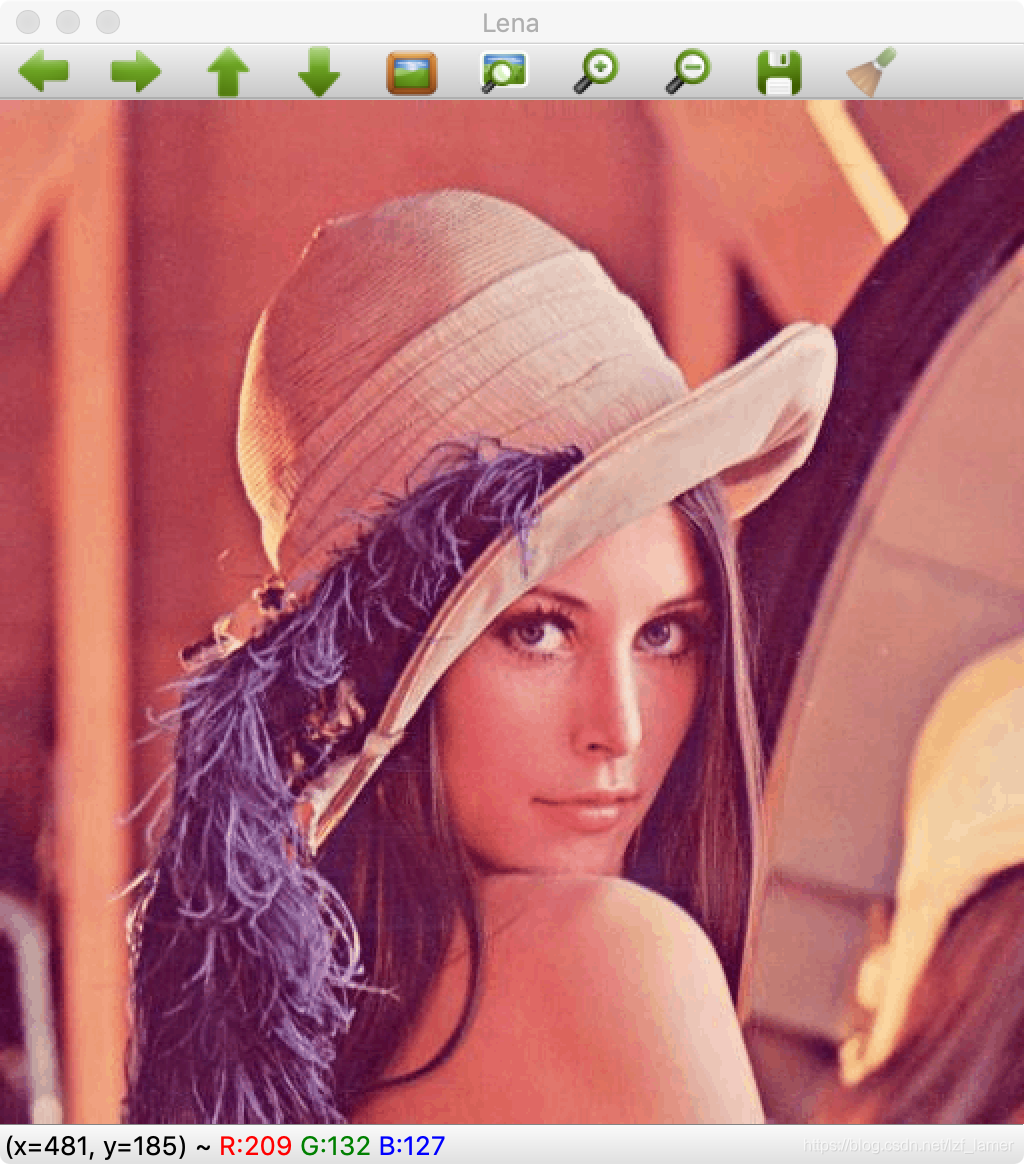
到此,XCode下的OpenCv配置完毕!Wu~~~
XCode更改当前工作目录
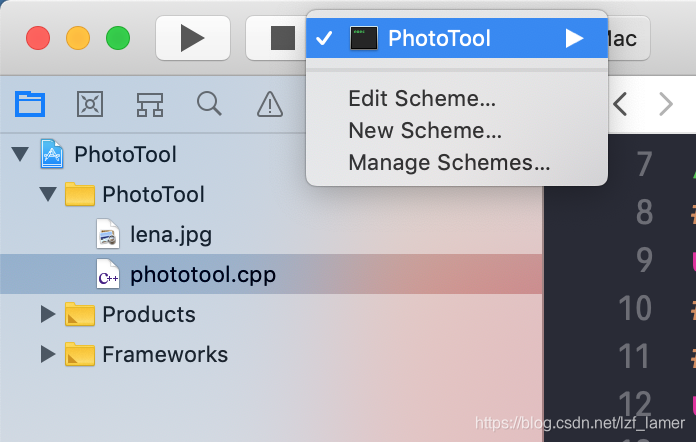
选择Edit Scheme,然后如下

KO~





 本文详细介绍了如何在XCode环境下配置并使用OpenCV,包括CMake、OpenCV源码及QT的下载与编译过程,以及解决编译过程中遇到的错误。此外,还提供了在XCode中设置OpenCV环境的具体步骤。
本文详细介绍了如何在XCode环境下配置并使用OpenCV,包括CMake、OpenCV源码及QT的下载与编译过程,以及解决编译过程中遇到的错误。此外,还提供了在XCode中设置OpenCV环境的具体步骤。
















 4410
4410

 被折叠的 条评论
为什么被折叠?
被折叠的 条评论
为什么被折叠?








